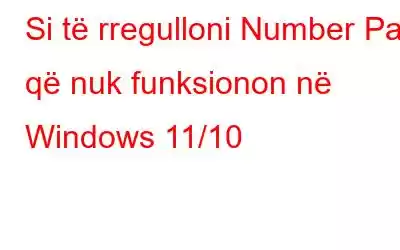Blloku i numrave nuk funksionon në Windows 11/10? Shumica e tastierave kanë një bllok të dedikuar numrash që vjen mjaft i dobishëm. Por po, disa cilësime të keqkonfiguruara, drejtues të vjetër të tastierës, prania e një virusi ose malware mund të ndalojnë funksionimin e duhur të bllokut të numrave.
Burimi i imazhit: Windows Central
Tabela e numrave në tastierën tuaj është mjaft e dobishme veçanërisht nëse duhet të futni ose të merreni me shumë shifra numerike çdo ditë. Përdorimi i bllokut të numrave ju lejon të futni shpejt shifrat me saktësi të shtuar. Gjithashtu, i bën detyrat e përsëritura më pak stresuese, veçanërisht nëse e përdorni si kontabilist ose për qëllime faturimi.
Në këtë postim, ne kemi renditur një sërë zgjidhjesh që mund t'i përdorni për të marrë bllokun e numrave. funksionon brenda një kohe të shkurtër.
Le të fillojmë.
Lexoni gjithashtu: Si të rregulloni shkurtoren e tastierës Alt + F4 që nuk funksionon në Windows 11
Number Pad nuk funksionon në Windows? Në vend të kësaj, provo tastierën në ekran!
Për të përdorur tastierën në ekran në Windows, ja çfarë duhet të bësh.
Shtypni ikonën e kërkimit të vendosur në Taskbar, shkruani “ Tastierë në ekran” dhe shtypni Enter.
Tani do të shihni një tastierë virtuale në ekran. Prekni tastet në tastierën virtuale në rast se tastiera juaj nuk funksionon siç duhet. Nëse ndonjë nga tastet në tastierën tuaj dhe butoni i numrave nuk reagon, mund ta përdorni këtë tastierë virtuale për të kryer punën tuaj pa penguar produktivitetin tuaj.
Zgjidhja 1: Kontrolloni tastin Num Lock
A shihni një dritë të vogël në çelësin Num lock? Epo, nëse tasti Num Lock është i aktivizuar, atëherë mund të përdorësh lehtësisht bllokun e numrave në tastierën tënde. Por nëse tasti Num Lock është i mbërthyer dhe nëse nuk funksionon, atëherë nuk do të mund të qaseni në të gjithë bllokun e numrave.
Burimi i imazhit: Vector Stock
>Pra, hapi i parë është të kontrolloni nëse tasti Num Lock funksionon apo jo. Provoni ta shtypni disa herë dhe shikoni nëse e rregullon problemin.
Lexoni gjithashtu: Drita e pasme e tastierës nuk do të ndizet në Windows dhe Mac? Ky është ndreqja!
Zgjidhja 2: Fikni tastet e miut
Windows ju lejon të përdorni tastierën numerike për të kontrolluar miun. Po, e keni dëgjuar mirë! Por mbajtja e aktivizuar e këtij cilësimi mund të ndërhyjë në funksionimin e bllokut të numrave. Pra, në zgjidhjen tonë të ardhshme, ne do të përpiqemi të çaktivizojmë tastet e miut dhe të shohim nëse rregullon bllokun e numrave.
Shtypni ikonën e Windows, zgjidhni "Cilësimet". Tani, kaloni në Seksioni "Accessibility" nga paneli i majtë i menysë.
Lëvizni poshtë dhe trokitni lehtë mbi "Mouse".
Burimi i imazhit: Faqja e internetit për studentët
Çaktivizoni opsionin "Çelësat e miut" në rast se është aktivizuar si parazgjedhje.
Zgjidhja 3: Përditësoni drejtuesit e tastierës
Të vjetëruara ose të korruptuara. Drejtuesit e tastierës mund të shkaktojnë gjithashtu problemin "Number pad nuk funksionon" në Windows. Për t'u siguruar që drejtuesit e tastierës tuaj janë të përditësuar, ndiqni këto hapa të shpejtë:
Shtypni kombinimin e tasteve Windows + R për të hapur kutinë e dialogut Run. Shkruani "Devmgmt.msc" në kutinë e tekstit dhe shtypni Enter për të hapur aplikacionin "Menaxheri i pajisjes".
Në dritaren e "Menaxherit të pajisjes", trokitni lehtë mbi "Tastiera". Klikoni me të djathtën mbi titullin e pajisjes tuaj të tastierës, zgjidhni "Përditëso drejtuesin".
Ndiq udhëzimet në ekran për të përditësuar drejtuesit e tastierës të instaluar në pajisjen tënde.
Shkarko Smart Driver Care Utility Tool në kompjuterin tuaj Windows
Për t'u siguruar që kompjuteri juaj nuk funksionon kurrë me drejtues të vjetëruar ose të korruptuar, shkarkoni dhe instaloni mjetin Smart Driver Care në kompjuterin tuaj Windows. Smart Driver Care është një nga mjetet më të mira të përditësimit të drejtuesve që skanon automatikisht, gjuan dhe më pas merr përditësimin më të fundit të të gjithë drejtuesve të sistemit të vjetëruar/të humbur/të korruptuar.
Zgjidhja 4: Përdorni një faqe interneti për testimin e tastierës
Të provoni rezolucionet e listuara më sipër dhe nuk keni ende fat? Në zgjidhjen tonë të radhës, ju rekomandojmë të përdorni një faqe interneti për testimin e tastierës. Hapni çdo shfletues të preferuar të uebit në pajisjen tuaj, vizitoni Keyboardtester.com për të kontrolluar nëse të gjithë tastet e tastierës tuaj po funksionojnë siç duhet. Në këtë mënyrë, mund të jeni i sigurt nëse ka një problem me harduerin.
Zgjidhja 5: Skanoni kompjuterin tuaj për viruse ose malware
Dhe e fundit akoma. jo më pak, nëse kompjuteri juaj Windows është sulmuar me një virus ose malware të çfarëdo lloji, ai mund të pengojë funksionimin e tastierës suaj. Për t'u siguruar që sistemi juaj është 100% pa viruse ose malware, shkarkoni dhe instaloni Systweak Antivirus në pajisjen tuaj. Systweak Antivirus është një nga programet më të mira antivirus për Windows që ofron mbrojtje në kohë reale kundër viruseve, malware, adware, malware, spyware, shfrytëzime të ditës zero dhe kërcënime të tjera të mundshme me qëllim të keq. Systweak Antivirus është i pajtueshëm me të gjitha versionet e Windows OS duke përfshirë Windows 11, 10, 8.1, 8 dhe 7 SP1+.
Gjithashtu r ead: Tastiera nuk funksionon? Bërja e një tingulli bip? Këtu është rregullimi!
Përfundim
Këtu ishin disa zgjidhje për të rregulluar problemin "Number pad nuk funksionon" në Windows 11/10. Mund të përdorësh cilëndo nga metodat e listuara më sipër për të aktivizuar dhe aktivizuar përsëri bllokun e numrave të tastierës sate brenda një kohe të shkurtër.
Ke zbuluar ndonjë mënyrë tjetër për të zgjidhur këtë problem? Mos ngurroni të ndani mendimet tuaja me lexuesit tanë! Na ndiqni në rrjetet sociale – .
Lexo: 0